Jamboard, la pizarra colaborativa de Google
Es un hecho que la educación online poco a poco va ganando terreno a la presencial. Esta realidad obliga a que los docentes se actualicen, adquieran competencias digitales y se desenvuelvan con el uso de diferentes herramientas TICs. Pero no debemos pararnos aquí, a veces es el propio alumnado quien nos demanda actividades alternativas. Éstas, deben servir para motivarles y prepararles para un presente o futuro 100% digital.
 Además, también hay que tener en cuenta que el teletrabajo es tendencia. A eso hay que sumar que, la capacidad de trabajar en grupo, cada vez es más valorada por las empresas.
Además, también hay que tener en cuenta que el teletrabajo es tendencia. A eso hay que sumar que, la capacidad de trabajar en grupo, cada vez es más valorada por las empresas.
En consecuencia, manejar herramientas de trabajo colaborativo se hace imprescindible.
Alternativas para colaborar online
En esta misma web, puedes encontrar diferentes opciones que hemos comentado anteriormente. Por ejemplo, Podio, una solución que agrupa múltiples herramientas y funciones en su versión gratuita. También hemos explicado cómo compartir un documento con otras personas, una alternativa sencilla cuando no se necesita nada más.
Ahora bien, si nos centramos en el ámbito educativo, Pinterest o Padlet son opciones interesantes. Sin embargo, hoy vamos a tratar la alternativa que nos propone Google.
Jamboard, una pizarra colaborativa online
Jamboard comenzo siendo una pizarra física interactiva de alta definición. No obstante, ahora la puedes encontrar como una pizarra digital y colaborativa en la nube. Puedes acceder a la misma de varias formas:
- desde la web oficial o
- siguiendo en Drive la ruta Nuevo/Más.
Si no te aparece Google Jamboard con el segundo método, tienes la posibilidad de integrarla mediante la opción Conectar más aplicaciones.
¿La sencillez es un plus?
La interfaz de trabajo de Jamboard, sigue la estela de otros productos de Google, destacando por un estilo en apariencia algo simplista. Así, en la imagen podemos ver pocos elementos.
En la captura se aprecia que, desde las dos esquinas superiores, puedes cambiar el nombre del documento y/o compartirlo con otras personas; tal y como se hace en otros entornos de Drive. Con la flecha derecha del área superior central puedes añadir más marcos o pizarras al documento actual. Y, con los tres puntos junto a Compartir accedes a opciones para exportar el contenido como imagen o PDF.
En el lateral izquierdo aparece la barra con iconos para escoger el modo de escritura, color, borrar y seleccionar. La cierto es que, aunque el funcionamiento resulta sencillo, con ratón no es cómodo. En ese sentido, recuerda bastante a Paint de Windows. Afortunadamente, si quieres escribir texto sin complicaciones, con el último icono de esa barra puedes añadir notas tipo post-it que si admiten entrada por teclado.
Es una herramienta muy sencilla que permite una operativa básica y que puede ser útil en determinadas ocasiones. Ahora bien, si necesitas algo más potente, Jamboard no es la solución.

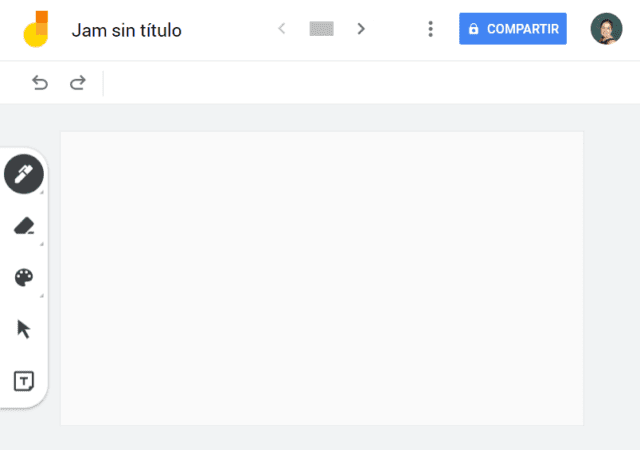


Acerca del autor